iOS 13 operatsion tizimining kelishi bilan bizda yangi Shortcuts ilovasi paydo bo'ldi. Ushbu ilova tufayli biz har birimiz bloklar yordamida yaratishimiz mumkin bo'lgan maxsus mini-dasturlar tufayli faqat bitta vazifaga ega bo'lgan olma qurilmalarimizda yorliqlarni yaratishimiz mumkin - kundalik ishlashni soddalashtirish va tezlashtirish. Keyinchalik, iOS 14 ning bir qismi sifatida Apple ma'lum bir holat yuzaga kelgandan keyin ma'lum bir harakatni bajarishga qodir bo'lgan avtomatlashtirishni ham qo'shdi. Ushbu maqolada biz batareya quvvati ma'lum darajadan pastga tushgandan so'ng uni avtomatik ravishda kam batareya rejimini ishga tushirish uchun qanday sozlashni ko'rib chiqamiz.
Bo'lishi mumkin sizni qiziqtiradi

IPhone-ni avtomatik ravishda kam batareya rejimini ishga tushirish uchun qanday sozlash mumkin
Agar siz iOS qurilmangizda zaryad ma'lum bir qiymatdan pastga tushgandan so'ng avtomatik ravishda kam batareya rejimiga kirish uchun avtomatizatsiya yaratmoqchi bo'lsangiz, bu qiyin emas. Quyidagi tarzda davom eting:
- Birinchidan, mahalliy ilovaga o'ting Qisqartmalar.
- Buni qilganingizdan so'ng, pastki menyuda ni bosing Avtomatlashtirish.
- Endi siz tugmachani bosishingiz kerak Shaxsiy avtomatlashtirishni yarating.
- Agar sizda allaqachon yaratilgan bo'lsa, ustiga bosing + belgisi yuqori o'ngda.
- Keyin keyingi yuklash opsiyalari ekranida pastga aylantiring butun yo'l pastga va ustiga bosing Batareyani zaryadlash.
- Keyin uni shu yerda ishlatasiz slayder sozlash; o'rnatish necha foizdan kam quvvat rejimini yoqish kerak.
- Quyidagi variantni ham o'rnatishni unutmang ostiga tushadi avtomatlashtirishning to'g'ri ishlashi uchun.
- Belgilangan qiymatdan pastga tushgan i foizga ega bo'lganingizdan so'ng, yuqori o'ng burchakka teging Keyingisi.
- Keyin keyingi ekrandagi tugmani bosing Amal qo'shish.
- Amallar ro'yxatida ismli birini toping va bosing Kam quvvat rejimini o'rnating.
- Keyin yuqori o'ng burchakni bosing Keyingisi, bu sizni oxirgi ekranga olib boradi.
- Bu erda unutmang o'chirish imkoniyat Boshlashdan oldin so'rang, shuning uchun avtomatlashtirish haqiqatan ham avtomatik ravishda amalga oshiriladi.
- O'chirishdan so'ng paydo bo'lgan dialog oynasida ni bosing so'ramang.
- Nihoyat, yuqori o'ng burchakdagi tugmani bosish kifoya Bajarildi.
Shunday qilib, yuqoridagi tarzda, siz uni zaryadlash darajasi ma'lum bir qiymatdan pastga tushgandan so'ng, batareya quvvati past rejimini avtomatik ravishda ishga tushirishga sozlashingiz mumkin. Odatiy bo'lib, iPhone 20% va 10% ga yetganda, kam quvvat rejimini faollashtirishni xohlaysizmi, deb so'raydi. Agar siz ushbu avtomatlashtirishni o'rnatgan bo'lsangiz va iste'mol rejimini allaqachon 20% zaryadlanganda (va undan ko'p) yoqadigan qilib o'rnatsangiz, siz bu xabarni ko'ra olmaysiz. Shunday qilib, agar siz har safar kam batareya rejimini qo'lda faollashtirsangiz, unda bu avtomatlashtirish siz uchun mutlaq shartdir. Bunga qo'shimcha ravishda, siz kam quvvat rejimini avtomatik ravishda o'chirish uchun sozlashingiz mumkin - xuddi shu tartibni bajaring, yaratishda faqat variantni tanlang yuqoriga ko'tarilish va keyin Kam quvvat rejimini oʻrnatish amalida opsiyani tanlang Oʻchirilgan. Zaryad 80% ga yetgandan so'ng, kam quvvat rejimi sukut bo'yicha avtomatik ravishda o'chiriladi.
 Apple bilan dunyo bo'ylab uchish
Apple bilan dunyo bo'ylab uchish 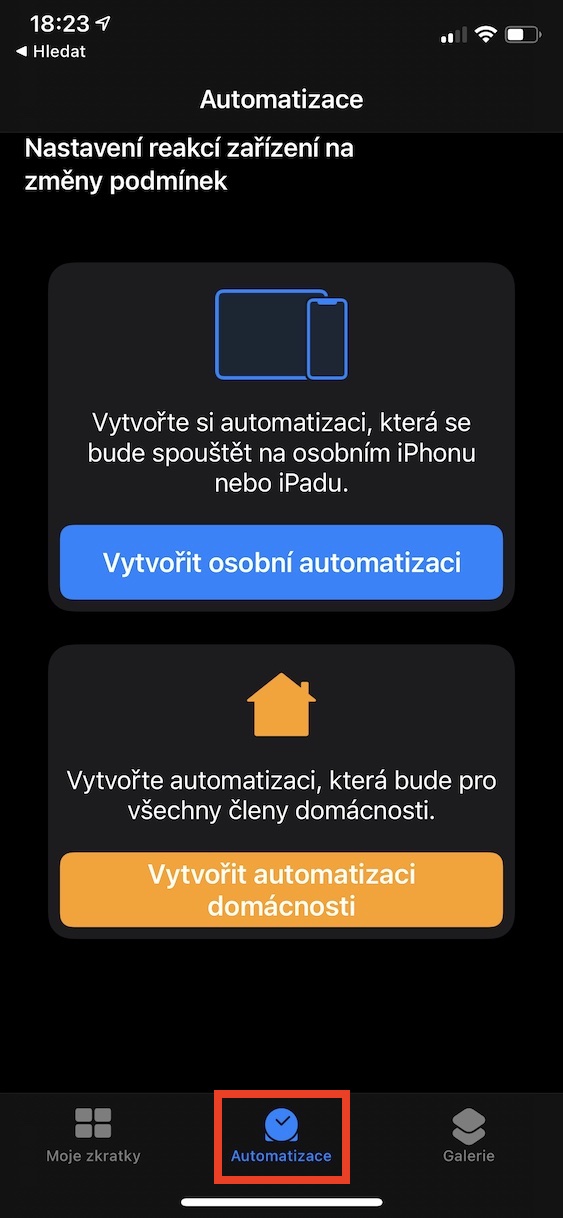
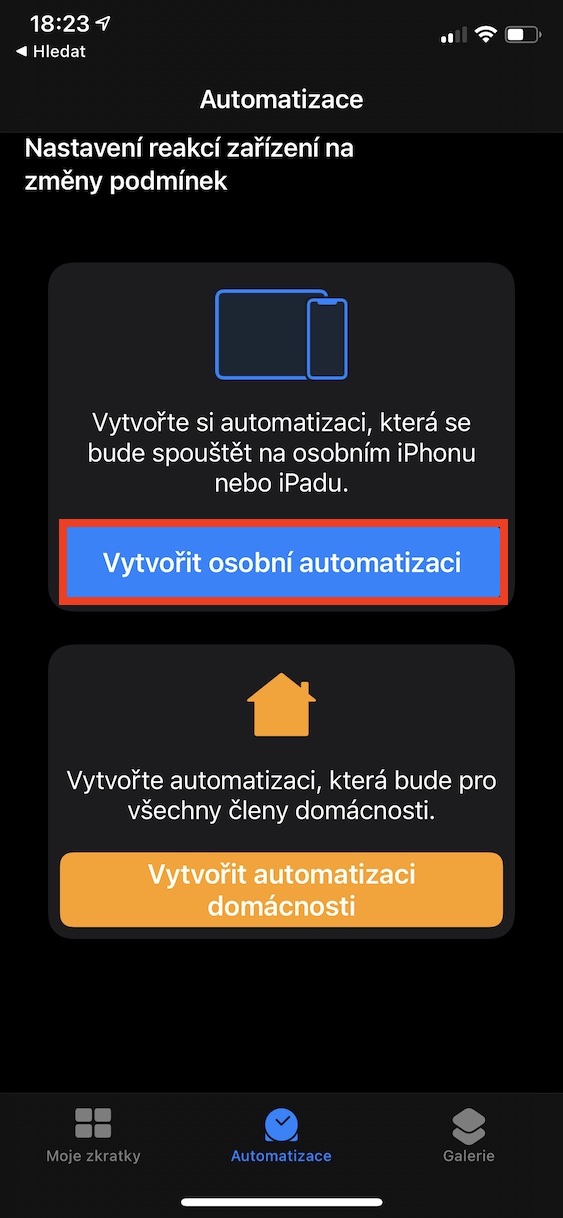
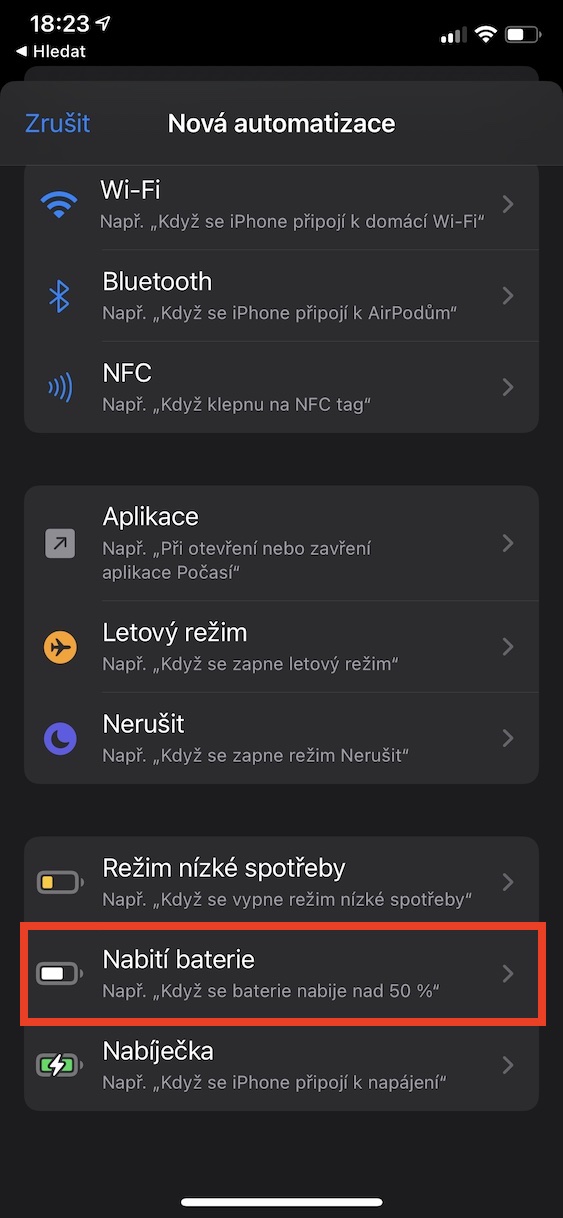
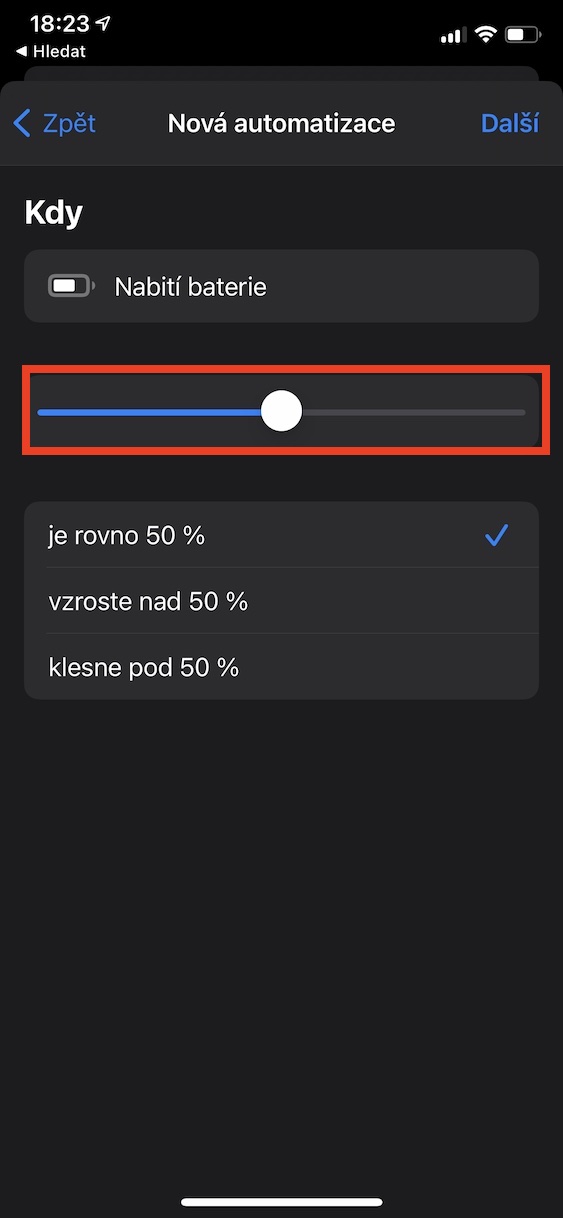
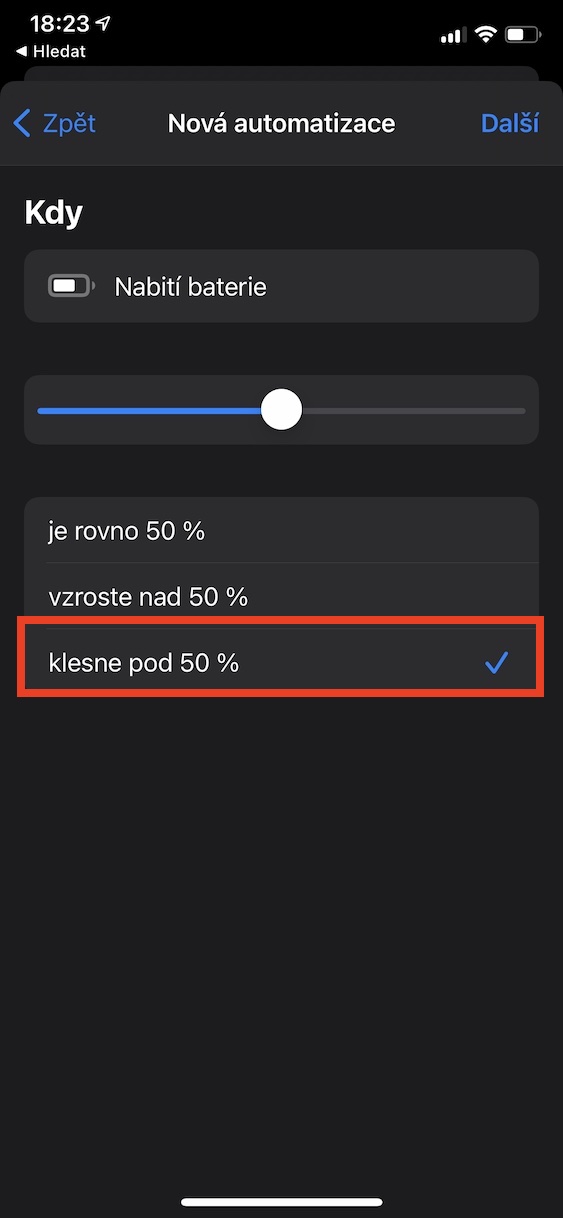

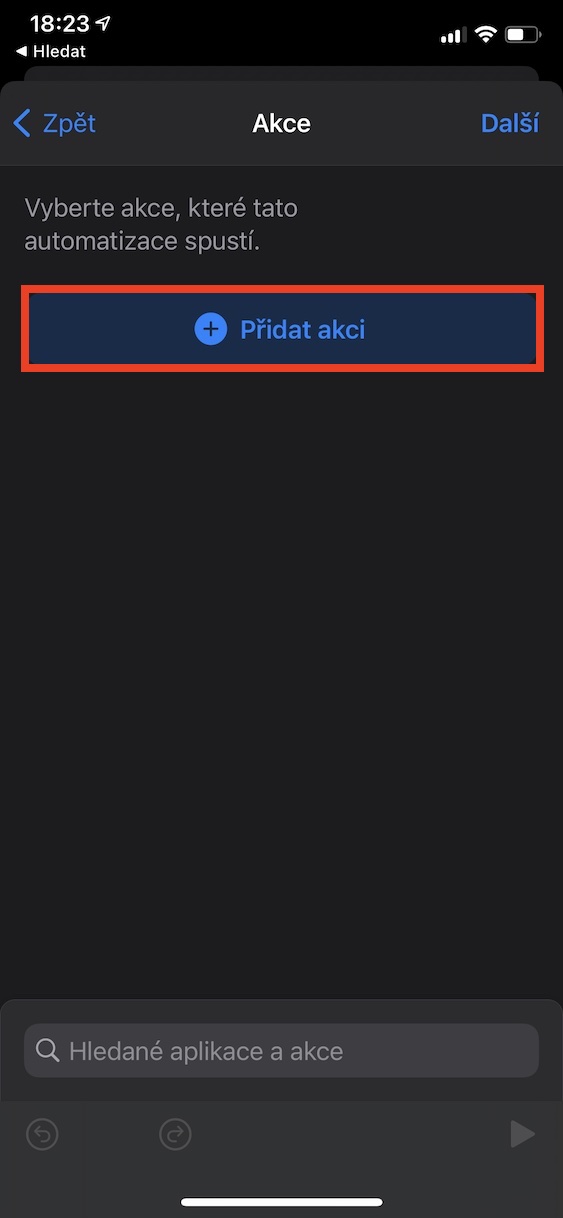
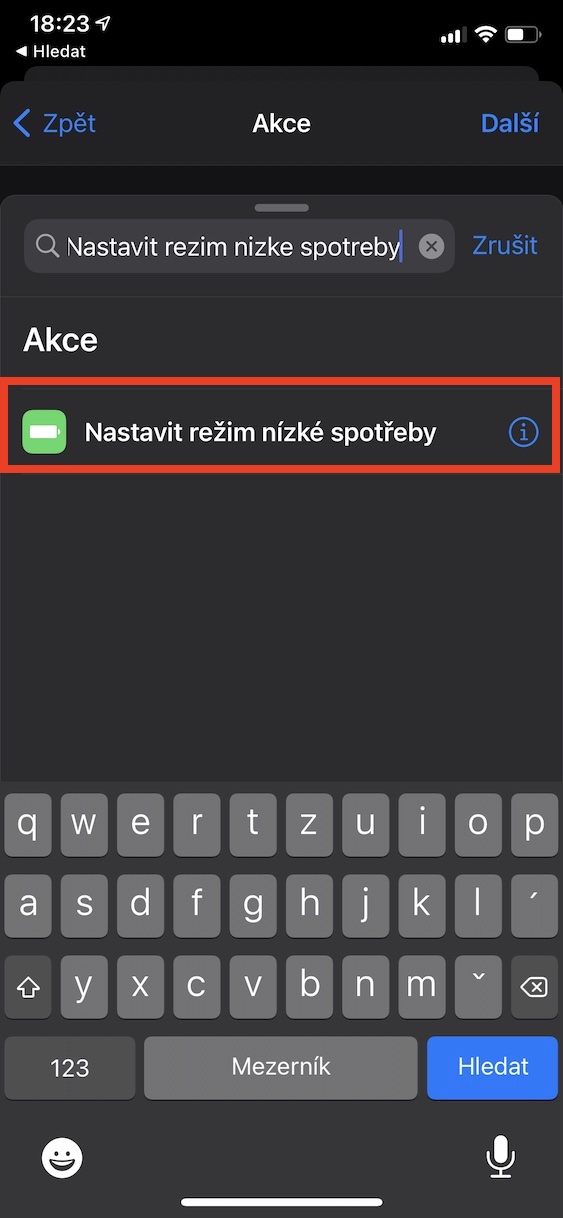
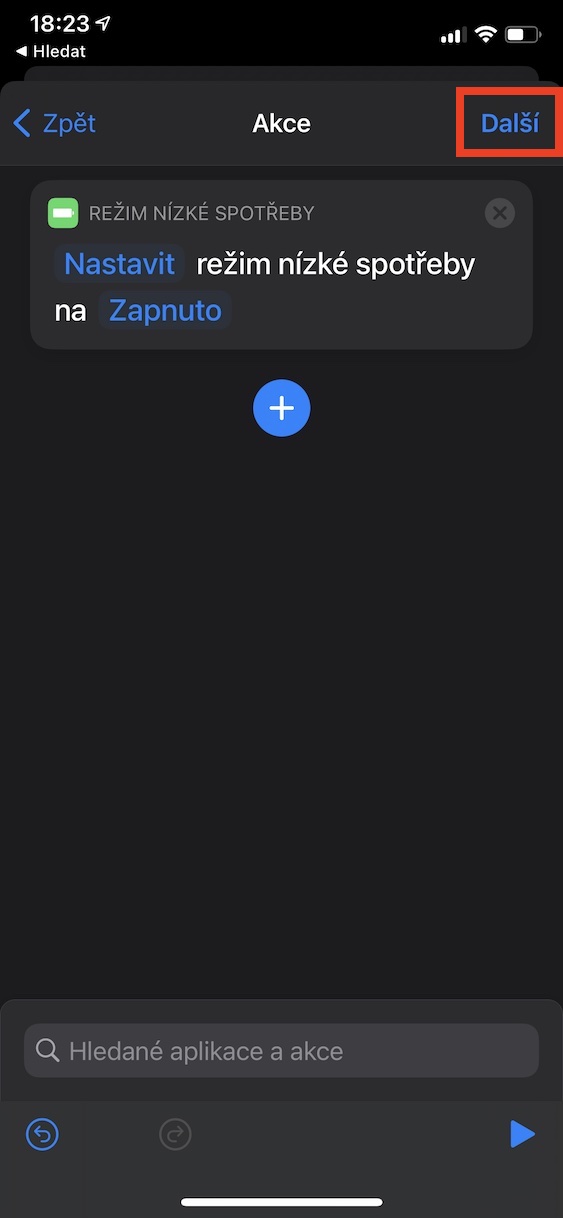
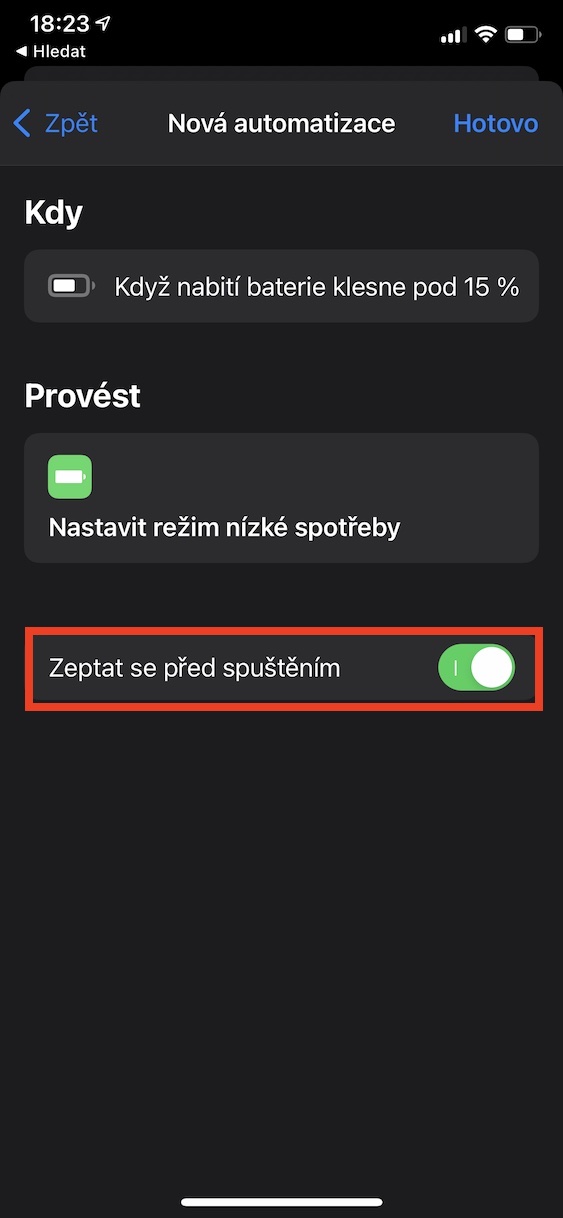
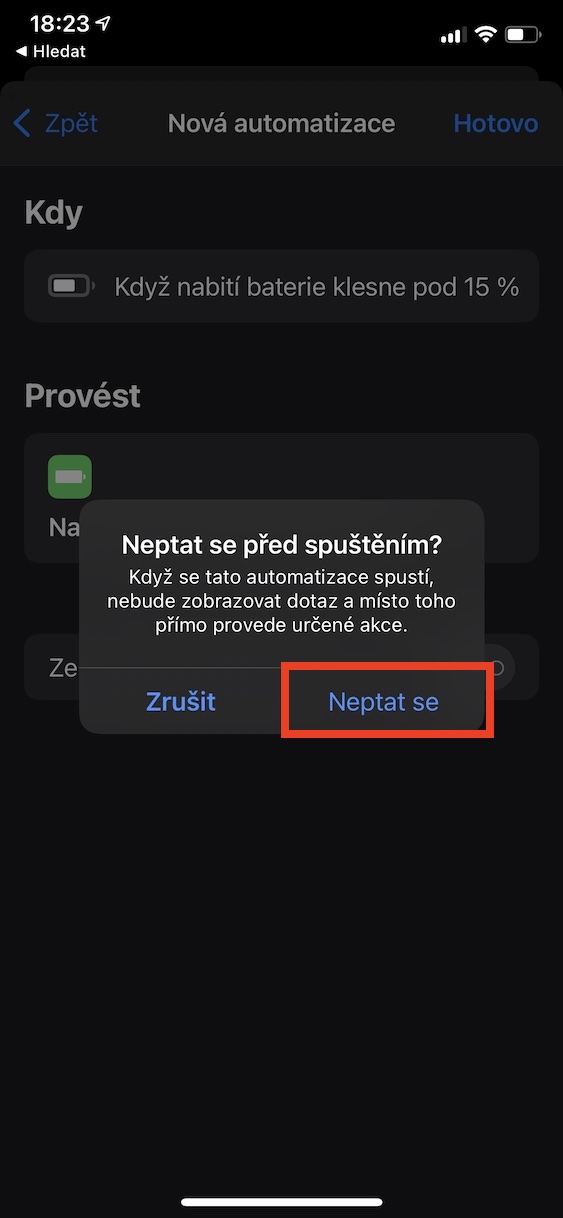
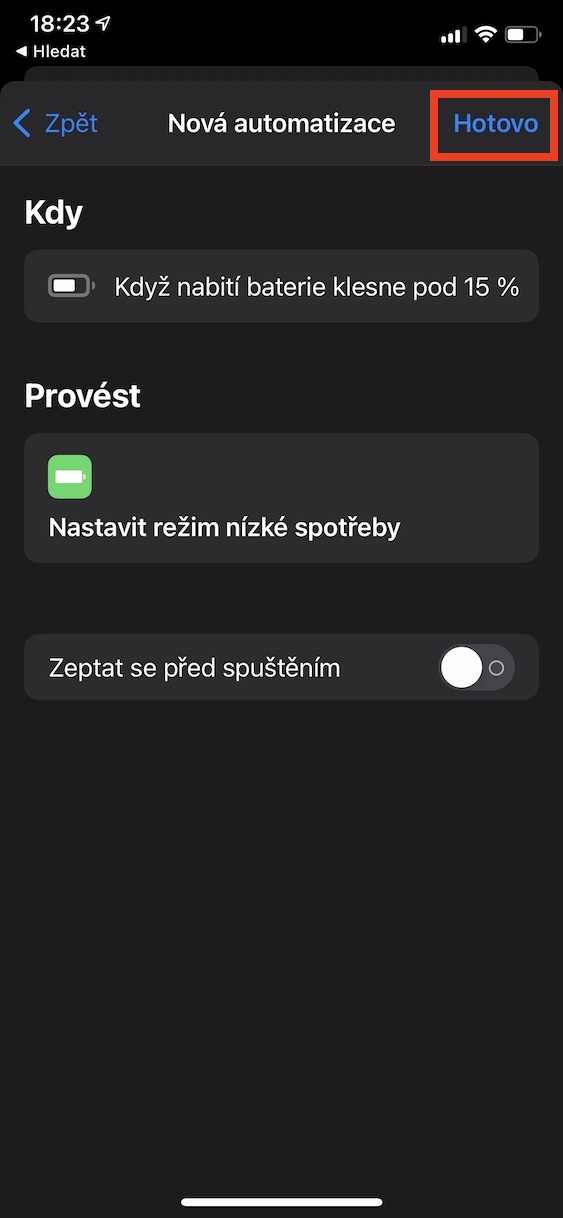

Salom, bir nechta kiritish parametrlari uchun avtomatlashtirishni berish mumkin emasmi? Masalan, yarim tun va shu bilan birga telefon zaryad qilmaydi va shu bilan birga batareya 20% dan pastga tushadi, shuning uchun kam quvvat rejimini yoqingmi?
Siz bir nechta parametrlarni kiritishingiz mumkin, afsuski, telefon zaryadlovchiga ulanganmi yoki yo'qmi, ular orasida emas ...
Hali ham xayolimga keladi - menda bu biroz boshqacha - kechqurun, telefon menga ko'p kerak bo'lmaganida, u energiya tejash rejimiga o'tadi, ertalab batareya qancha zaryadlanganligini tekshiradi va o'chadi. mos ravishda uyqu rejimiga o'ting yoki quvvatni tejash rejimida qoladi...
Salom, "past quvvat rejimi" zerikarli xabarni o'chirish mumkinmi? Ko'p marta men biror narsani suratga olishim kerak bo'lgan va birinchi navbatda javob berishni talab qiladigan bu xabar paydo bo'ldi. Men uni bosishim kerak va keyin suratga olishim mumkin….
Dokuji
Vincent